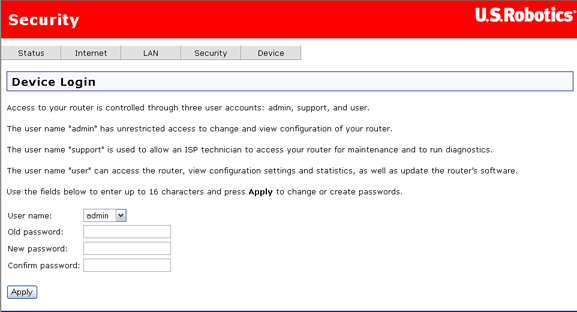
A Biztonság menü választási lehetőségei:
Ezen az oldalon változtathatja meg az admin, support és user fiók jelszavát. (Ezeknek a fiókoknak az alapértelmezett jelszava admin, support és user.) Egyszerűen válasszon egy fiókot a User name (felhasználónév) legördülő listában, majd adja meg a fiók jelenlegi és új jelszavát. Adja meg az új jelszót másodszor, megerősítésként. Ezután kattintson az Apply (alkalmazás) gombra az új jelszó elmentéséhez.
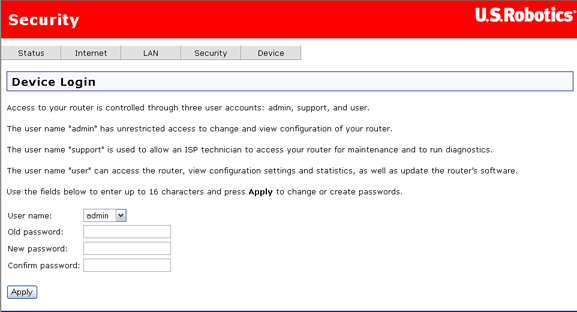
Az internet-hozzáférés szabályozása oldalon szülői felügyeleti szabályt hozhat létre, amely bizonyos hálózati eszközöket adott időszakokra távol tart az internettől. A szabályok a hét bizonyos napjain meghatározott időszakokra blokkolhatják a hozzáférést.
Megjegyzés: Ha ezt a funkciót kívánja használni, úgy kell beállítania az útválasztót, hogy legalább egy internetes dátum- és időkiszolgálóval szinkronizálja az óráját. További információt az Időszinkronizáció részben talál.
Így néz ki az Internet Access Control (az internet-hozzáférés szabályozása) oldal, amikor nincsenek szűrők definiálva:

Kattintson az Add (hozzáadás) gombra internet-hozzáférési szűrő definiálásához, és a következő oldalon adja meg a beállításait. A szabály nevén túlmenően minden definiált szabálynál meg kell adni a blokkolandó gép MAC-címét, a blokkolási időszakot és azon napok felsorolását, amelyekre az időszak blokkolása vonatkozik.
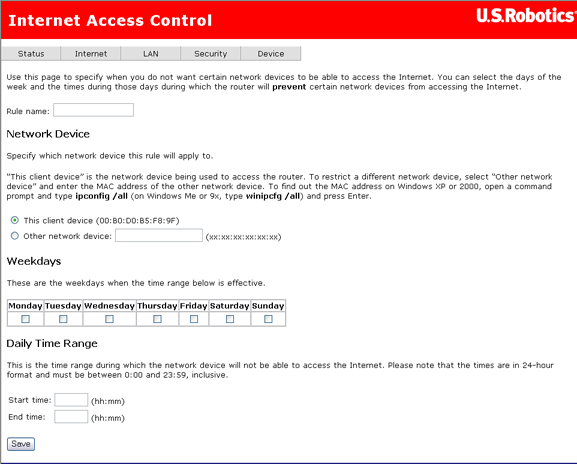
Figyelmeztetés: Ha a hozzáférés felügyeletét nem azon a gépen kívánja beállítani, amelyet jelenleg használ, válassza az Other network device (másik hálózati eszköz) tételt, és adja meg annak MAC-címét.
Az internet-hozzáférés szűrő konfigurálása után kattintson a Save (mentés) gombra a mentéshez. Így nézhet ki a képernyő, amikor a gyermekeket távol szeretné tartani az internettől az iskola utáni tanulási időszakra:

Az útválasztó tűzfala belső felhasználókat és alkalmazásokat blokkolhat az internet elérésétől. Ennek két módja van:
Az oktatóanyaghoz, amely bemutatja, hogyan használhatja a kimenő szűrő oldalt a számítógép távoltartására az internettől, kattintson ide.
Ez a kimenő szűrő oldal szűrő hozzáadása előtt:
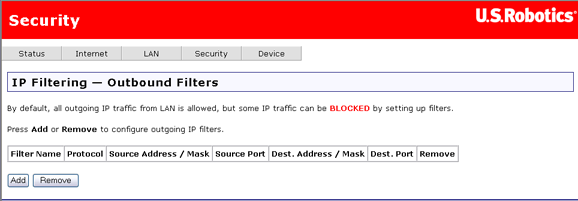
Meglévő szűrő eltávolításához a kimenő szűrők táblázatából (a fent látható első képernyő), jelölje be a Remove (eltávolítás) jelölőnégyzetet a szűrőnél, és kattintson a Remove (eltávolítás) gombra.
A következő oldal jelenik meg, miután rákattintott az Add (hozzáadás) gombra.

Amikor befejezte a szűrő értékeinek megadását, kattintson az Apply (alkalmazás) gombra a szűrő elmentéséhez.
Ezek a második oldal mezői fent (az Add IP Filter (IP-szűrő hozzáadása) és Outgoing (kimenő)) feliratú oldalak), ahol Ön definiál egy szűrőt azon feltételek meghatározására, amelyek hatására egy vagy több helyi gép hozzáférése blokkolódik.
Elem |
Leírás |
Filter name (Szűrő neve) |
Itt adjon nevet a szűrőnek. |
Protocol (Protokoll) |
Válassza a TCP, UDP, a TPC és UDP kombinációja vagy az ICMP beállítást. |
Source IP address (Forrás IP-cím) |
Adja meg azt az IP-címet, amelynek nem kívánja engedni, hogy elérje az internetet vagy a célcímet. |
Source subnet mask (Forrás alhálózati maszk) |
Adja meg az alhálózati maszkot a forrás IP-cím számára. |
Source port (Forrásport) |
Adja meg a forrásport számát vagy a porttartományt, amelynek hozzáférését blokkolni kívánja. |
Destination IP address (Cél IP-cím) |
Adja meg azt az IP-címet, amelyhez nem kívánja, hogy a forrás IP-címnek hozzáférése legyen. |
Destination subnet mask |
Adja meg az alhálózati maszkot a cél IP-cím számára. |
Destination port (Célport) |
Adja meg a célport számát vagy a portszámok tartományát, amelyekhez a hozzáférést blokkolni kívánja. |
Ez az oldal lehetővé teszi a bejövő csomagok számára céljuk elérését, bizonyos bejövő csomagok blokkolását feloldó szabállyal. Ezt bármikor használhatja, ha korlátozott hozzáférést kíván engedni egy géphez, és ezzel korlátlan hozzáférést állíthat be egy rendszerhez (például ha egyik helyi gépe webkiszolgáló).

Kattintson az Add (hozzáadás) gombra új bejövő szűrő létrehozásához.
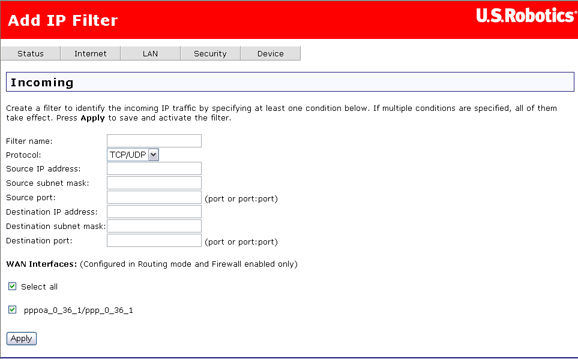
Ez a táblázat ismerteti az Add IP Filter (IP-szűrő hozzáadása) oldal mezőit:
Mező |
Leírás |
Filter name (Szűrő neve) |
Itt adjon nevet a bejövő szűrőnek. |
Protocol (Protokoll) |
A TCP, UDP vagy a TPC & UDP kombinációjának kiválasztása. |
Source IP address |
Adja meg azt külső IP-címet, amely számára hozzáférést kíván adni a Destination IP address (Cél IP-cím) mezőben megjelenő belső címéhez. |
Source subnet mask (Forrás alhálózati maszk) |
Adja meg az alhálózati maszkot a forrás IP-cím számára. |
Source port (Forrásport) |
Adja meg a forrásport számát vagy a porttartományt. |
Destination IP address (Cél IP-cím) |
Adja meg azt a belső IP-címet, amelyhez hozzáférést kíván biztosítani. |
Destination subnet mask |
Adja meg az alhálózati maszkot a cél IP-cím számára. |
Destination port (Célport) |
Adja meg a célport számát vagy a porttartományt, amelyek elérését szeretné (a cél IP számára). |
A szűrő beállítása után kattintson az Apply (alkalmazás) gombra a mentéshez.
Egy virtuális kiszolgáló lehetővé teszi az internetről érkező (protokoll és a külső port alapján azonosított) forgalom irányítását magán IP-címmel rendelkező belső kiszolgálóra a helyi hálózaton. Ha külső portot konvertálni kell, meg kell adnia egy belső portot.
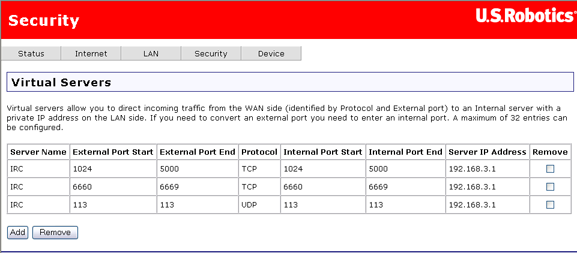
Kattintson ide a virtuális kiszolgáló beállítását bemutató oktatóanyaghoz. Ha törölni szeretne egy virtuális kiszolgálót, jelölje be a Remove (eltávolítás) jelölőnégyzetet a táblázat megfelelő sorában, és kattintson a Remove (eltávolítás) gombra.
Megjegyzés: Ha egy DMZ host (DMZ hoszt) eszközt állít be, akkor az ezen az oldalon előírttól eltérő címzésű összes csomag a kijelölt DMZ-gépre kerül.
A portfigyelés hasonló a virtuális kiszolgálóhoz, kivéve, hogy dinamikus vagy ideiglenes rést hoz létre a tűzfalban, mely külső rendszerek számára teszi elérhetővé a helyi erőforrásokat. A portfigyelés biztonságosabb, mint a virtuális kiszolgáló, de nem támogatja ugyanazon portok több rendszer általi, egyidejű használatát. A portfigyelésre példa egy olyan alkalmazás a helyi hálózaton, mely távoli kiszolgáló számára engedélyezi a csatlakozást egy távoli porton keresztül. A külső kiszolgáló így csatlakozhat az alkalmazáshoz a bejövő portokon.
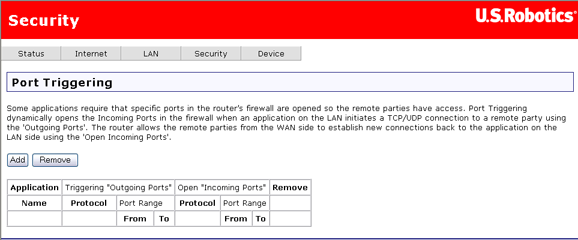
Kattintson az Add (hozzáadás) gombra a portszűrés beállításához internetes alkalmazás számára. A következő oldalon (lásd alább) válassza ki az alkalmazás nevét, amelyre vonatkoznak a beállítások az alábbi táblázatban. Ha a kívánt alkalmazás nincs a listán, válassza a Custom application (felhasználói alkalmazás) pontot, és töltse ki a lenti paramétereket. (A beállításokat lásd az alkalmazás dokumentációjában.) Kattintson az Apply (alkalmazás) gombra a portfigyelő elmentéséhez.
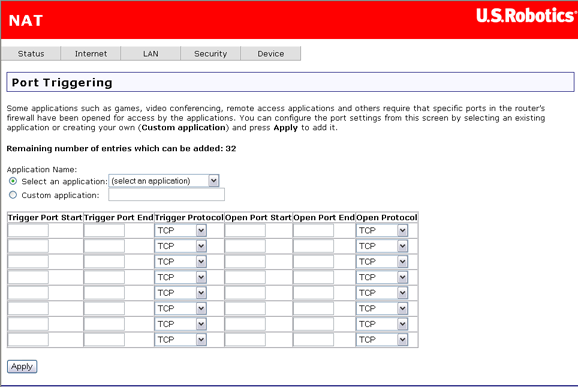
Megjegyzés: Egy portfigyelő egy aktív kapcsolat számára áll rendelkezésre. Ugyanaz a portfigyelő nem képes egyidejűleg több kliens támogatására.
A demilitarizált övezet (DMZ) opció azon internetről érkező IP-csomagok továbbítására szolgál, amelyeket a virtuális kiszolgáló táblázatban beállított alkalmazások nem ismernek. Ezek a csomagok a kijelölt DMZ hoszt-számítógéphez kerülnek. Amíg egy virtuális kiszolgáló csak korlátozott számú szolgáltatást (portokat) képes továbbítani (átirányítani), a DMZ hosztolás valamennyi DMZ hoszton futó szolgáltatást (portokat) elérhetővé tesz kívülről.
Ez a DMZ Host (DMZ hoszt) oldal.
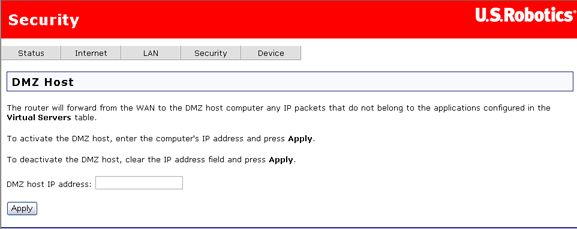
Egy DMZ beállításához egyszerűen adja meg annak a számítógépnek az IP-címét, amely DMZ hosztként fog működni. Kattintson az Apply (alkalmazás) gombra a DMZ-cím elmentéséhez. A DMZ szolgáltatás kikapcsolásához törölje a DMZ host IP address (DMZ hoszt IP-címe) mezőt és kattintson az Apply (alkalmazás) gombra.